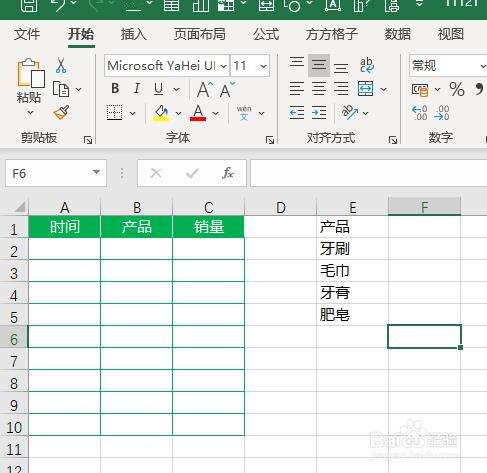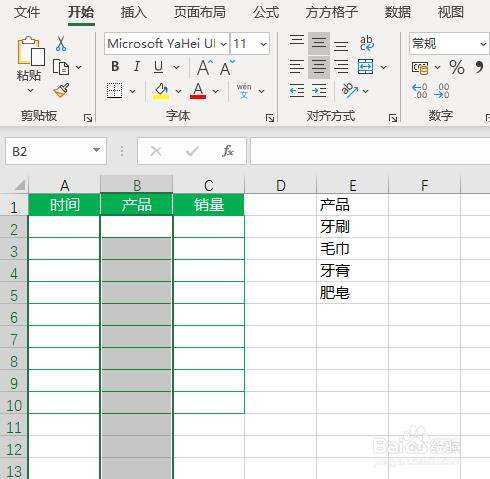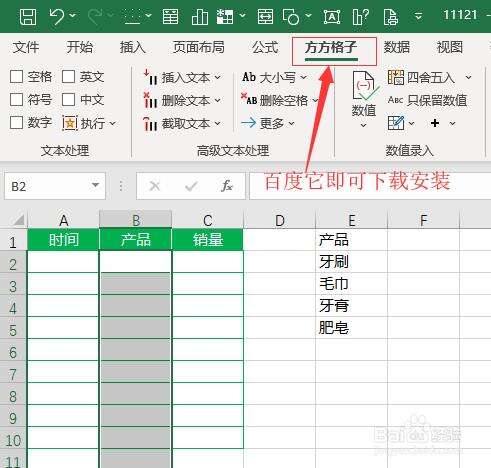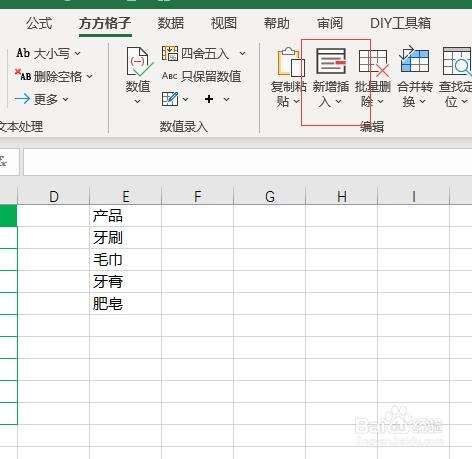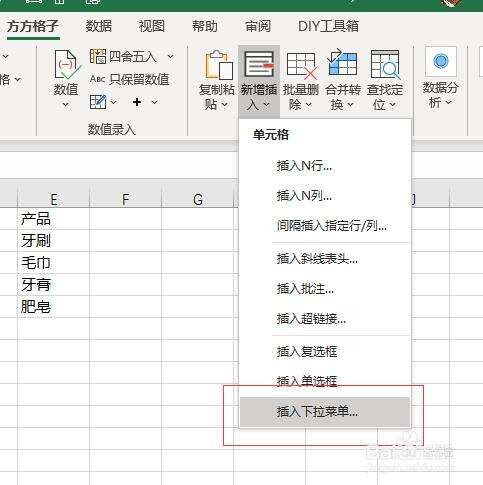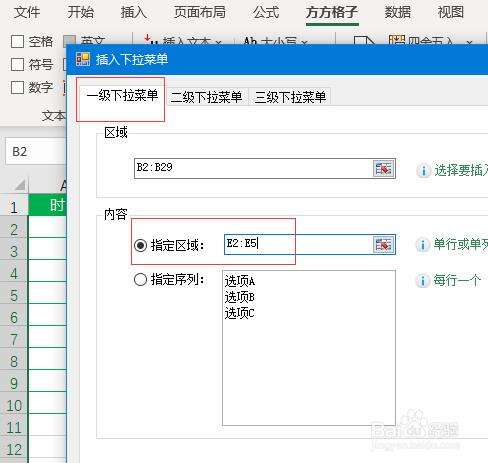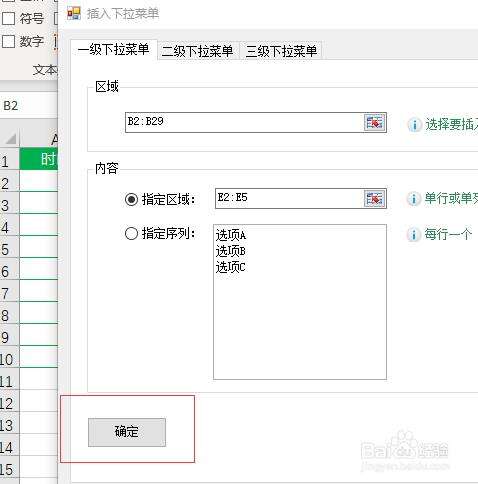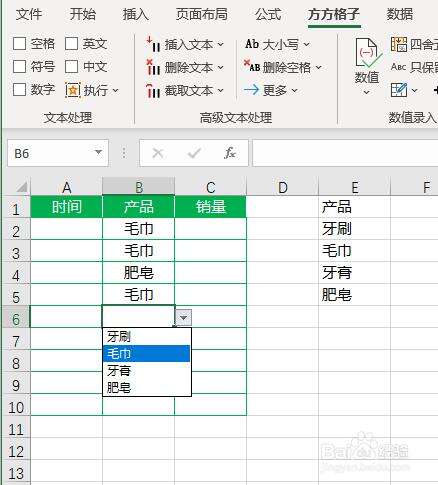Excel下拉菜单怎么弄
办公教程导读
收集整理了【Excel下拉菜单怎么弄】办公软件教程,小编现在分享给大家,供广大互联网技能从业者学习和参考。文章包含323字,纯文字阅读大概需要1分钟。
办公教程内容图文
2、首先选中要设置下拉菜单的单元格区域,本文选中B列单元格区域。
3、点击下图选项(Excel工具箱,百度即可了解详细的下载安装方法,本文这里不作详细叙述)
Excel相关攻略推荐:
excel在哪里设置下拉菜单?excel做下拉菜单方法介绍
excel怎么查找_excel查找方法指南
Excel怎么开启朗读功能 开启朗读功能方式介绍
4、点击【新增插入】
5、选择【插入下拉菜单】
6、点击【一级下拉菜单】,然后在【指定区域】内输入E2:E5
7、最后点击【确定】即可完成
8、完成效果如下图
注意事项
如有任何疑问可以点击下方【我有疑问】与我交流!
办公教程总结
以上是为您收集整理的【Excel下拉菜单怎么弄】办公软件教程的全部内容,希望文章能够帮你了解办公软件教程Excel下拉菜单怎么弄。
如果觉得办公软件教程内容还不错,欢迎将网站推荐给好友。